אפליקציות גיבוי, הנתונים שלהן, הגדרות בטלפון אנדרואיד ללא שורש
Miscellanea / / February 11, 2022
בעבר שיתפתי רבגיבוישיטות עבור אנדרואיד מה שגם עוזר לך לגבות את נתוני האפליקציות וההגדרות. עם זאת, בזמן שדיברתי על הטריקים האלה, הדבר היחיד שתמיד התעקשתי עליו הוא שטלפון האנדרואיד שממנו אתה רוצה לבצע את הגיבוי חייב להיות מושרש, במיוחד כשמדובר בגיבוי הגדרות ספציפיות של האפליקציות. זה משהו שעומד להשתנות היום במאמר הזה.

אנו נראה כיצד תוכל לקחת גיבוי של אפליקציות אנדרואיד יחד עם הנתונים וההגדרות המשויכים אליהן מבלי לשרש את הטלפון שלך. אלה מכם שאינם מפעילים מערכת הפעלה אנדרואיד שורשית ומחפשים דרכים לקחת גיבוי של תוכן משחק שמור, הכלי הזה יכול לעזור לך עם זה.
אני לא בטוח לגבי העובדה, אבל אני חושב שהכלי עובד רק עבור מכשירי אנדרואיד עם Ice Cream Sandwich ומעלה. ובכל זאת אתה יכול לנסות את זה במכשירי ג'ינג'ר בראד וליידע אותנו אם זה עבד. כמובן, אתה צריך להמשיך בזהירות ולהמשיך רק אם אתה בטוח כי אנחנו לא אחראים אם אתה לבנים את הטלפון שלך בתהליך.
הערה: הכלי דורש Android SDK להיות מותקן במחשב שלך ואם עדיין אין לך אותו, אתה יכול עיין במאמר זה (שני השלבים הראשונים) כדי להתקין ולהגדיר אותו.
לוקח גיבוי
שלב 1: הורד את ה-build העדכני ביותר על
כלי גיבוי אולטימטיבי מאתר מפתחי XDA ולחלץ את כל התוכן לתיקיה. זה לא הכרחי שתיצור תיקיה בנתיב שבו התקנת את ADB. הכלי יזהה אותו אוטומטית במחשב שלך, אם הוא מותקן.
שלב 2: הפעל איתור באגים ב-USB בטלפון אנדרואיד שלך וחבר אותו למחשב באמצעות כבל הנתונים. אתה יכול למצוא את האפשרות להפעיל איתור באגים ב-USB הגדרות אנדרואיד—>אפשרויות מפתחים. סמן את האפשרות וסגור אותה.
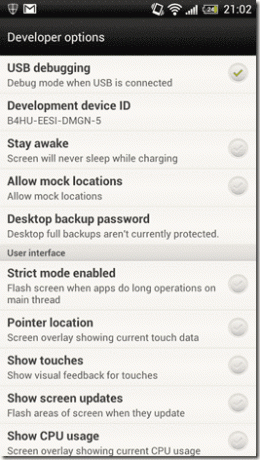
שלב 3: כעת הפעל את קובץ האצווה UBT (Ultimate Backup Tool) מהתיקיה שחילצת את הכלי. UTB פועל במצב שורת פקודה ואם הוא מזהה את שניהם: ה-ADB וההתקן המחובר, הוא ייטען לאחר השלמת בדיקות ראשוניות. אם הכלי לא מצליח לטעון, ייתכנו כמה בעיות עם מנהלי ההתקן של ה-ADB או מצב ניפוי באגים USB שתצטרך לבדוק.

שלב 4: לאחר שהכלי נטען, הדבר הראשון שתצטרך לעשות הוא להגדיר את ספריית הגיבוי. ספריית ברירת המחדל שבה הכלי משתמש היא C:\backup והדבר הטוב ביותר לעשות יהיה לשמור אותו כפי שהוא. לאחר שעשית זאת, תראה אפשרויות גיבוי רבות שהיא מספקת ולכל אחת מהן יהיה מספר המשויך אליה. אם תרצה לגבות את כל האפליקציות יחד עם הנתונים המשויכים לה, בחר את ה אפשרות 4 והקש Enter.
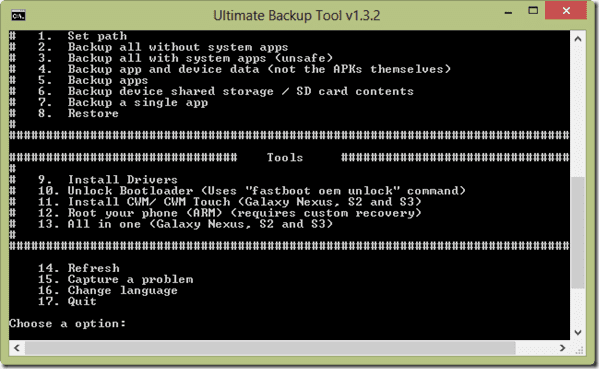
שלב 5: הכלי יתחיל את תהליך הגיבוי ויבקש ממך לאשר אותו בטלפון שלך. אתה יכול לספק אופציונלי סיסמת הצפנה לפני לקיחת הגיבוי.
לאחר שהכלי ישלים את תהליך הגיבוי, תקבל תיבת דו-שיח לאישור שתודיע לך על כך. תהליך הגיבוי עשוי להימשך זמן רב בהתאם למספר היישומים המותקנים במכשיר שלך.
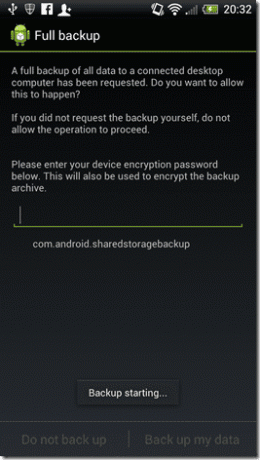
אז ככה אתה יכול לקחת את הגיבוי של האפליקציות. בוא נראה עכשיו איך לשחזר אותו.
הערה: נכון לעכשיו אין דרך לגבות רק אפליקציות נבחרות. זה גם הכל או כלום.
שחזור גיבוי
כאשר אתה רוצה לשחזר את האפליקציות, חבר את המכשיר למחשב שלך באמצעות כבל הנתונים והפעל את קובץ האצווה Ultimate Backup Tool. הפעם בחר אפשרות 8 מתאים לשחזור. לאחר שתתחיל את תהליך השחזור, הכלי יבקש ממך לאשר זאת גם בטלפון שלך. אם הצפנת את הגיבוי, ספק את הסיסמה בזמן שחזור האפליקציה.

זה הכל, כל האפליקציות יחד עם הנתונים המשויכים והתוכן השמור שלהן ישוחזרו בסופו של דבר לטלפון שלך.
סיכום
אני בטוח שמשתמשי אנדרואיד לא שורשיים שתמיד מתחו ביקורת על הטלפון שלהם בכל הנוגע לגיבוי יאהבו את הטריק הזה. הבעיה היחידה עם הגרסה הנוכחית של הכלי היא שהיא אינה מספקת אפשרויות גיבוי ושחזור סלקטיביות. אבל אי אפשר לדעת, זה עשוי להתוקן בעדכונים עתידיים.
עודכן לאחרונה ב-03 בפברואר, 2022
המאמר לעיל עשוי להכיל קישורי שותפים שעוזרים לתמוך ב-Guiding Tech. עם זאת, זה לא משפיע על שלמות העריכה שלנו. התוכן נשאר חסר פניות ואותנטי.



